Aggiunta/modifica di promemoria
In questa sezione viene descritta la modalità di aggiunta/modifica e di controllo del contenuto dei promemoria.
Aggiunta/modifica di promemoria
1.
Selezionare il documento dalla Finestra Visualizzazione elenco file.
2.
Fare clic su  per
per  (Memo) sulla barra multifunzione.
(Memo) sulla barra multifunzione.
 per
per  (Memo) sulla barra multifunzione.
(Memo) sulla barra multifunzione.In alternativa, eseguire uno dei passaggi indicati di seguito.
Fare clic su  per
per  (Memo) sulla barra multifunzione e selezionare [Aggiungi/Mostra memo]
(Memo) sulla barra multifunzione e selezionare [Aggiungi/Mostra memo]
 per
per  (Memo) sulla barra multifunzione e selezionare [Aggiungi/Mostra memo]
(Memo) sulla barra multifunzione e selezionare [Aggiungi/Mostra memo]Fare clic su  (Ag./Most memo) sulla barra multifunzione
(Ag./Most memo) sulla barra multifunzione
 (Ag./Most memo) sulla barra multifunzione
(Ag./Most memo) sulla barra multifunzioneFare clic con il pulsante destro del mouse e selezionare [Aggiungi/Mostra memo]
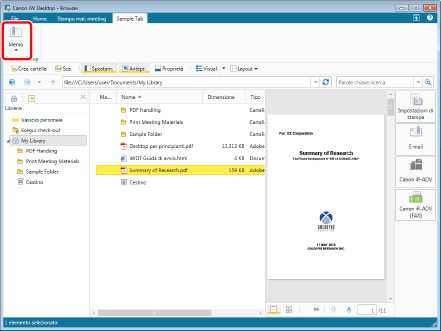
Viene visualizzata la finestra di dialogo per la modifica del promemoria.
|
NOTA
|
|
Se si desidera modificare il promemoria, è possibile visualizzare la finestra di dialogo per la modifica del promemoria facendo clic su
Se i comandi non sono visualizzati sulla barra multifunzione di Desktop Browser, vedere la seguente sezione per visualizzarli.
Quest'operazione può anche essere eseguita con i pulsanti della barra degli strumenti. Se i pulsanti non vengono visualizzati sulla barra degli strumenti di Desktop Browser, svolgere le seguenti operazioni per visualizzarli.
|
3.
Immettere il promemoria nella finestra di dialogo per la modifica del promemoria.
È anche possibile modificare i promemoria.
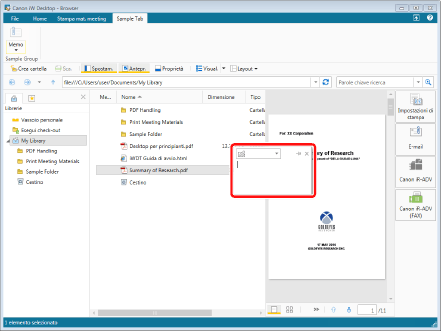
4.
Selezionare il colore di visualizzazione del promemoria da utilizzare dall'elenco visualizzato facendo clic su  .
.
|
NOTA
|
|
Se il colore non è stato specificato, il promemoria diventa grigio.
|
5.
Per bloccare il promemoria, fare clic su  .
.
|
NOTA
|
|
|
Per i dettagli sulla funzione di blocco dei promemoria, vedere di seguito.
6.
Fare clic all'esterno della finestra di dialogo per la modifica del promemoria nella Finestra Visualizzazione elenco file.
In alternativa, eseguire uno dei passaggi indicati di seguito.
Selezionare un documento diverso da quello correntemente selezionato
Aggiornare la schermata Finestra Visualizzazione elenco file
Nella Finestra Navigazione, selezionare un elemento diverso dalla libreria o dalla cartella correntemente selezionata
Premere [Ctrl] + [S] sulla tastiera.
Il promemoria viene salvato.
|
NOTA
|
|
Se si desidera interrompere la modifica del promemoria senza salvarlo, eseguire una delle seguenti operazioni:
Premere il tasto [Esc] sulla tastiera.
Fare clic su
|
Visualizzazione dei promemoria
È possibile visualizzare i promemoria aggiunti procedendo come segue.
Fare clic su  .
.
Viene visualizzata la finestra di dialogo per la modifica del promemoria ed è possibile controllare i promemoria.
Posizionare il puntatore del mouse su  .
.
È possibile leggere il contenuto del promemoria mediante la finestra a comparsa visualizzata.